一、下载安装nginx
1.官网地址:nginx: download
2.下载完后,解压缩放在非中文的文件夹下
3.启动nginx
使用cmd命令行启动nginx:输入 start nginx ,无报错信息则启动成功。

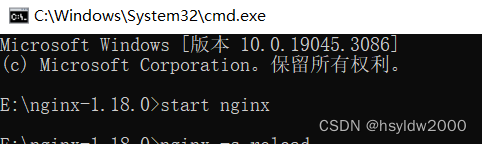
4.查看是否启动成功:在浏览器输入:https://localhost:80 回车,如果能看到界面信息则启动成功。
二、部署nginx
1.将打包好的vue文件中的dist目录下的文件复制到html文件下
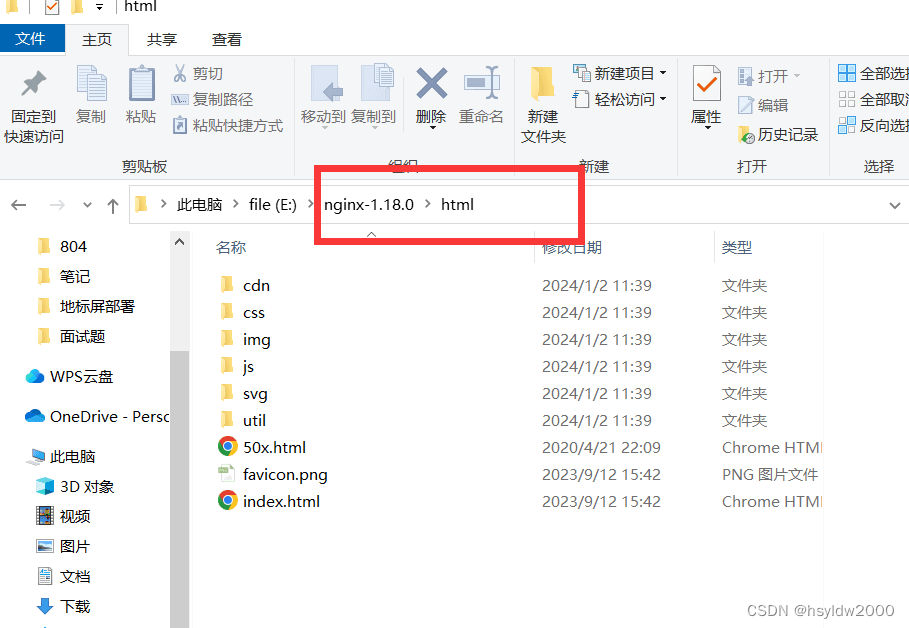
2.在 conf/nginx.conf 文件中配置
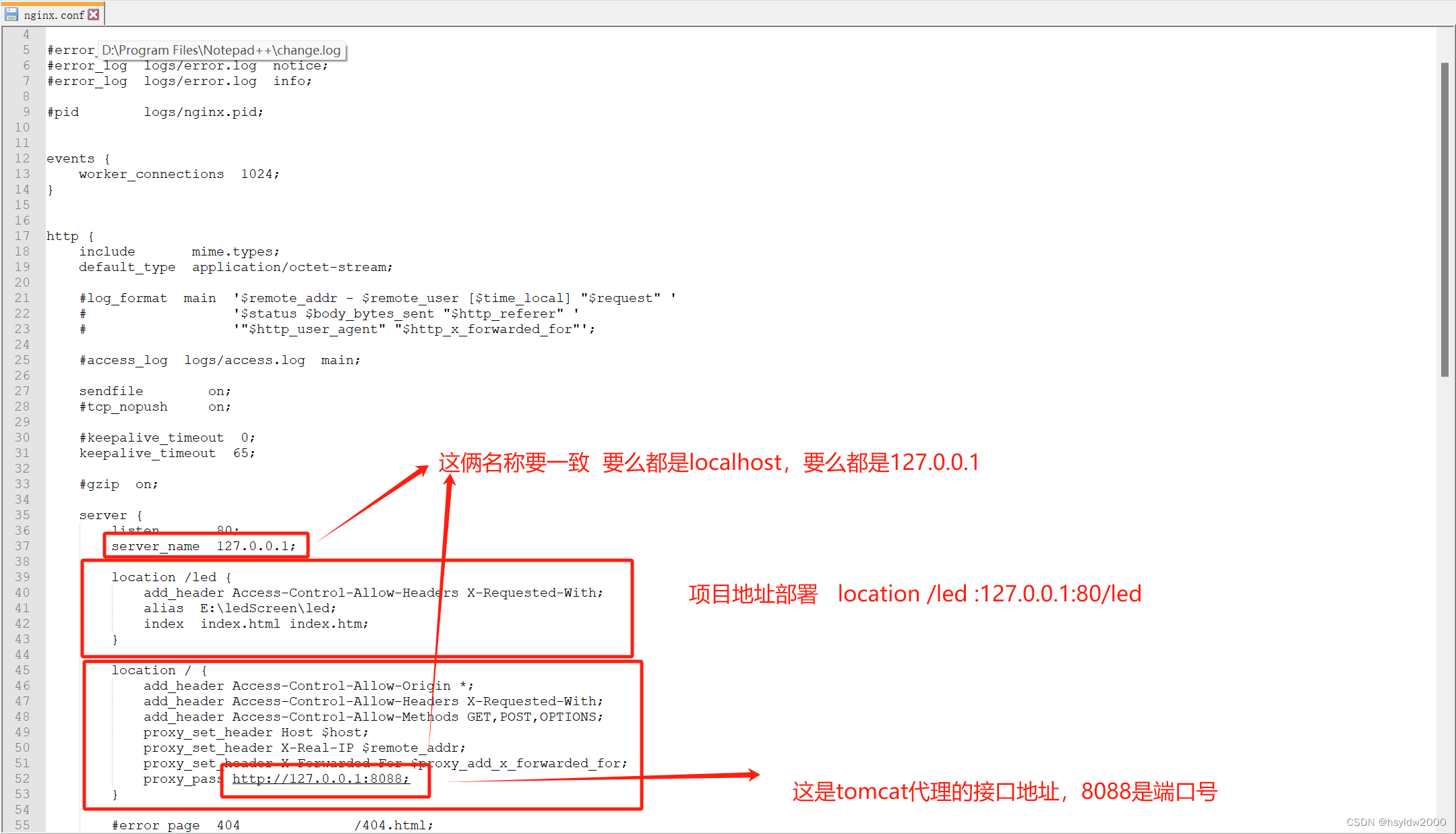
三、nginx相关命令
nginx -s reopen : 重新打开日志文件 nginx -s stop : 快速停止nginx nginx -s quit : 完整有序的停止nginx nginx -v : 查看nginx版本 nginx.exe -s reload : 配置完参数后重启 报错情况: bash:nginx:command not found 有可能在windows命令下运行了linux命令
四、实现开机自启动
通过两种方式可以实现nginx的开机自启动
方法一:
1.下载关于windows的程序包:https://github.com/winsw/winsw/releases/tag/v2.12.0
版本号看你自己,按照自己电脑配置选择即可。

2.将下载好的文件放到nginx文件夹中,并将文件名称改为nginx-service.vue,并在同目录下新建nginx-service.xml文件,内容如下。
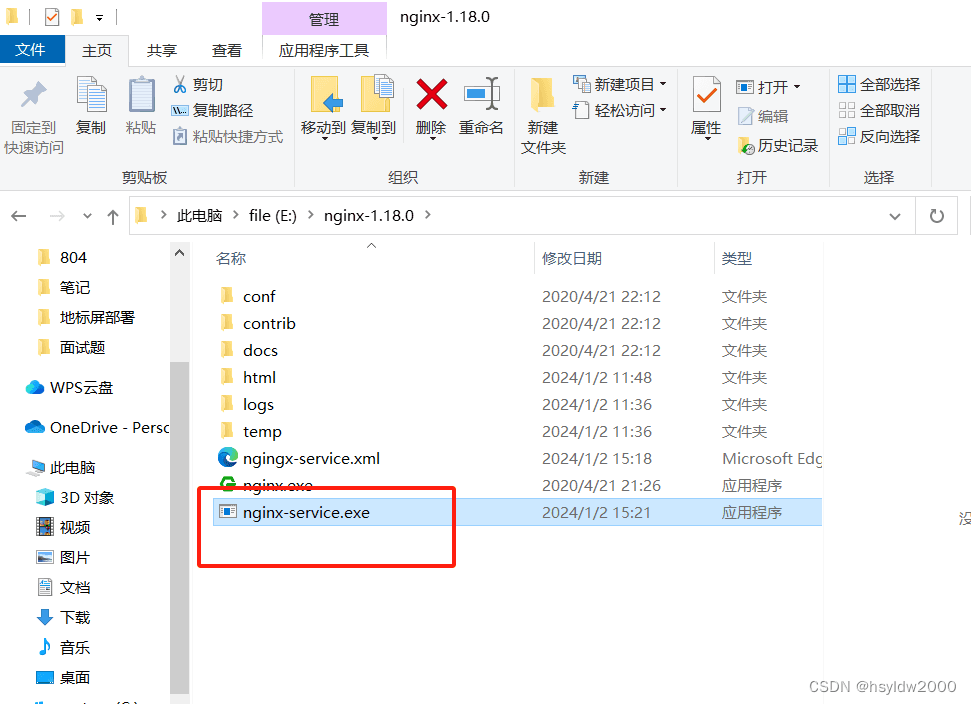
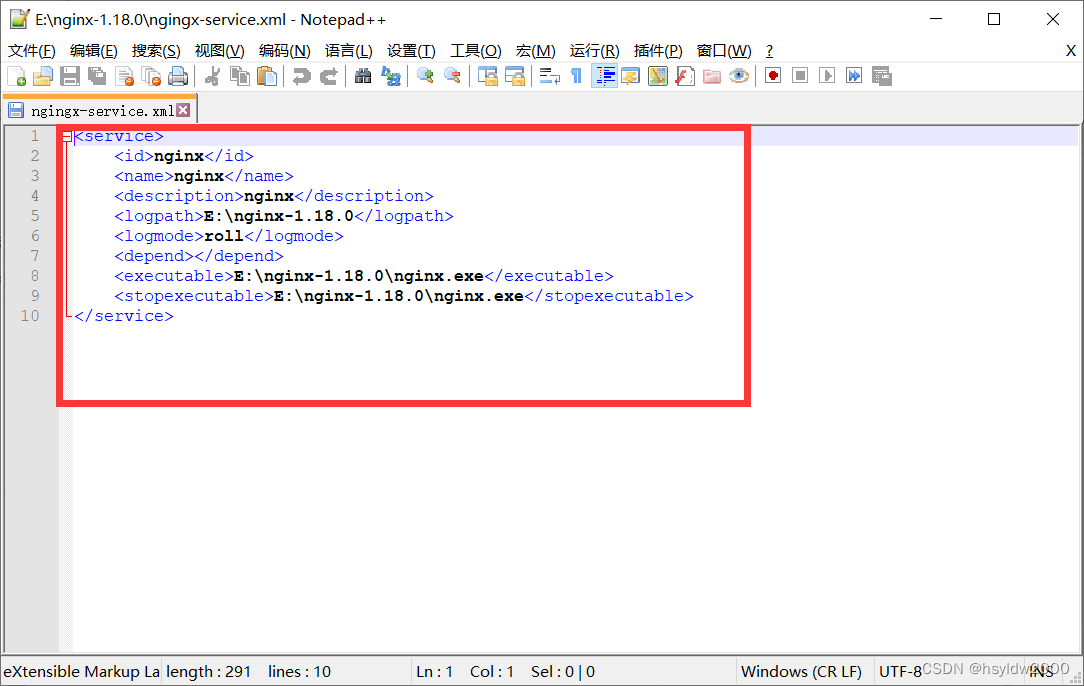
3.cmd以管理员身份进入nginx的安装目录,执行 nginx-service.exe install 命令,然后进入任务管理器选择“服务”,在下方找到打开服务,找到nginx检查是否设置为自启动。
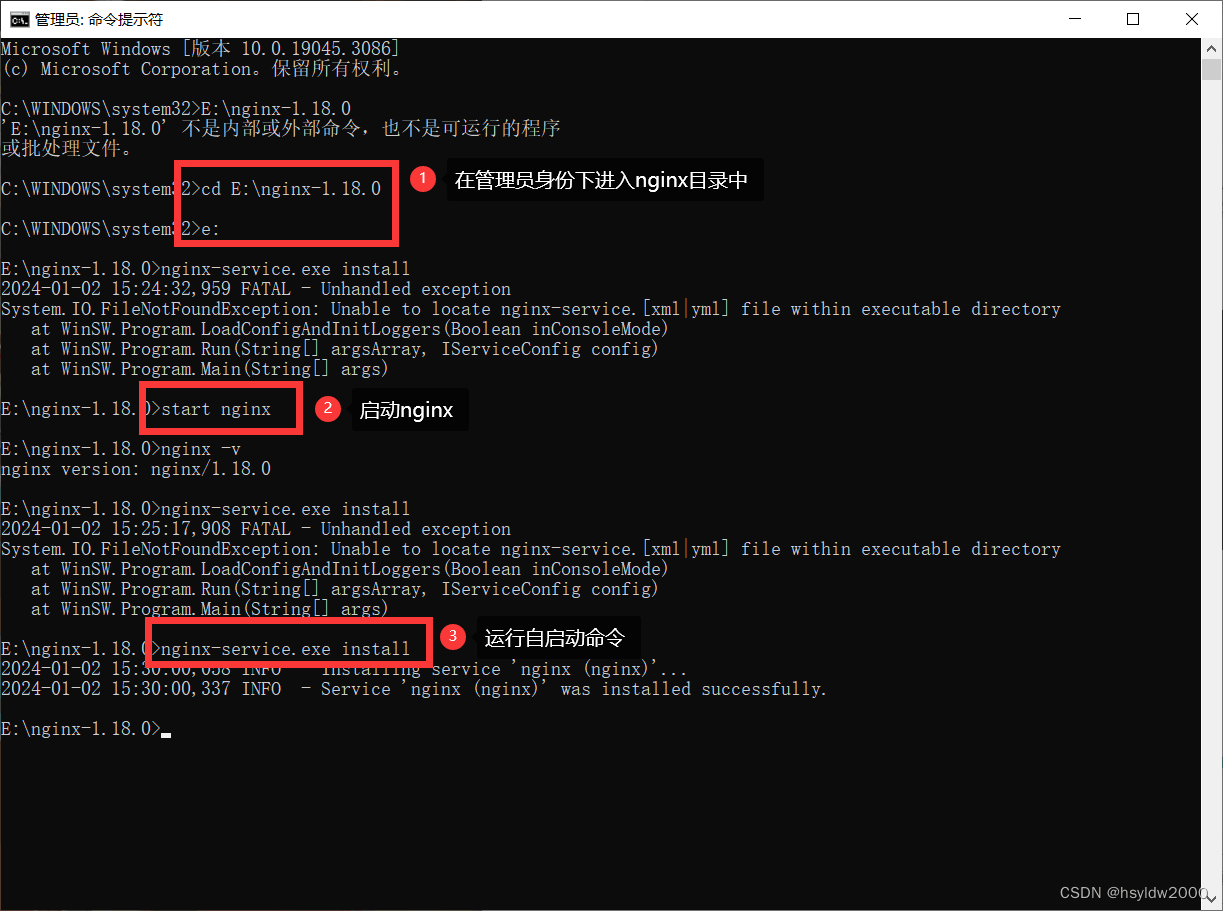
到此这篇关于windows环境实现nginx配置及开机自启动的文章就介绍到这了,更多相关nginx 开机自启动内容请搜索代码网以前的文章或继续浏览下面的相关文章希望大家以后多多支持代码网!




发表评论